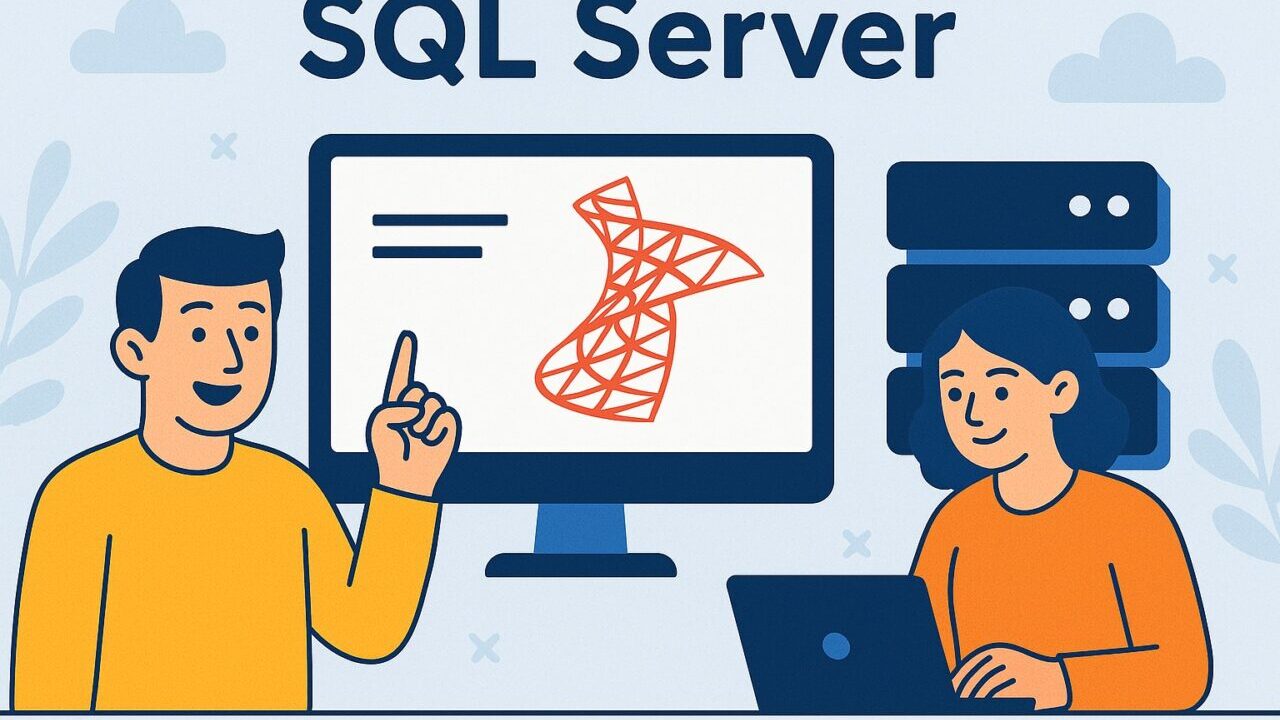SQL Serverの.bakファイルを活用したデータベースの復元は、突発的なシステム障害や新サーバーへのデータ移行など、緊急時にも確実に対応するために欠かせない手順です。
以下のようなケースでは、速やかな復元対応が求められます。
- 予期せぬトラブルで本番環境のデータベースが破損した
- 古いサーバーから新環境へのデータ移行が必要になった
- 開発・検証環境にバックアップデータを反映させたい
適切な手順を踏まずに復元作業を行うと、整合性の破損や一部データの消失など、取り返しのつかない事態につながるリスクがあります。
そこで本記事では、復元が必要になる主な状況の解説から、実際の復元手順の詳細、そして作業時に押さえるべき重要なポイントまで、初心者にもわかりやすく整理しています。
もし手順に不安がある場合は、初期調査・状況確認を無料で行っていますので、今すぐご相談ください。
目次
復元が必要な主なケース
SQL Serverのbakファイルは、障害発生時のデータ復旧や移行、テスト環境構築など、さまざまな場面で活用されます。ここでは代表的な復元ケースを紹介します。
システム障害や故障時
ストレージ障害やOSトラブル、誤操作などでSQL Serverのデータベースが破損・消失した場合に、バックアップファイル(.bak)から復元する必要があります。復元によって、システムダウンからの早期復旧が可能になります。
データベースが起動しない、エラーで接続できないなどの症状がある場合は、早急に復元手順を検討してください。
テスト環境や本番移行時の利用
開発や検証を行う際に、本番環境のデータベースをbakファイルから復元して使用することがあります。また、サーバ間でのデータ移行時にも同様の手順で復元作業を行います。
このような目的で復元を行う場合は、DB名を変更するなどの工夫が必要です。
過去時点へのロールバック
操作ミスや不要な更新が行われた場合など、特定の時点にデータベースを戻す必要があるケースでは、直前のbakファイルが有効です。ロールバック目的で定期的にバックアップを取得する運用が望まれます。
重要な更新前には、必ず手動バックアップを取得しておきましょう。
新規サーバへの移行
サーバーリプレースやクラウド環境への移行に際し、旧サーバで取得したbakファイルを新しいSQL Serverに復元することで、環境を移すことができます。
データの破損や論理障害
ファイルシステムのエラーやユーザーによる誤更新、ソフトウェア障害による論理破損も復元の対象になります。意図しないデータ変更や、ウイルスによるデータ汚染が発生した場合は、復元によって正常な状態へ戻すことが可能です。
このようなケースでは、過去時点のbakファイルを使って状態をロールバックします。しかし、誤った操作を行うと、バックアップファイルすら破損し、復元できる範囲が狭まってしまう恐れがあります。だからこそ、こうしたトラブルに直面した場合は、専門的な知識と設備を備えたデータ復旧業者への相談が最も確実な手段となります。
【要注意】自力対応が招くデータ損失のリスク
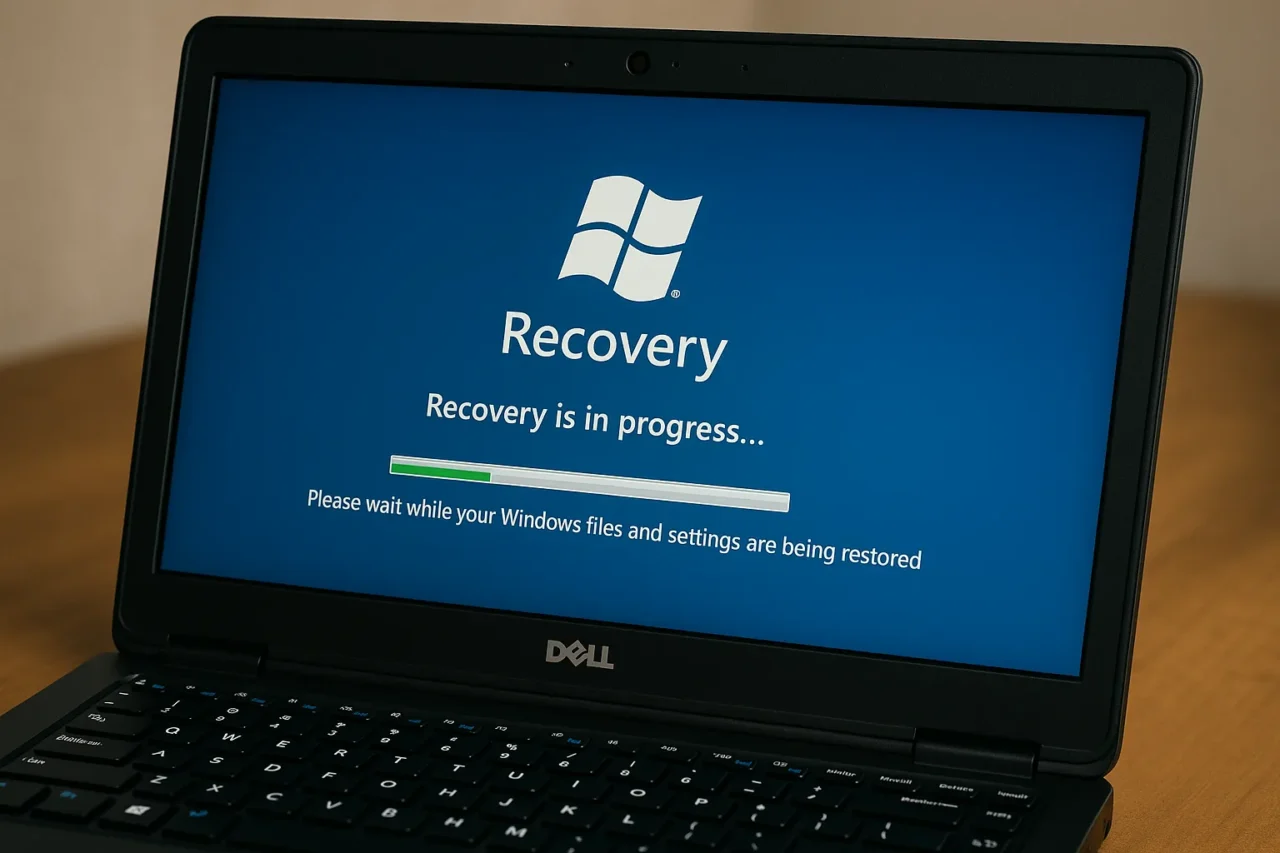
データトラブルに直面したとき、まず自力で何とかしようと対応する方が多いと思います。
しかし、内部の故障が原因だった場合、無理に起動を試みることでシステムが破損したり、保存されていたデータが上書きされてしまうリスクが高まります。
専門業者であれば、正確な診断に基づいて最適な方法で復旧を進めるため、データ消失を最低限に抑えることができます。中でもデジタルデータリカバリーは、以下の理由から多くの方に選ばれています。
- 相談実績46万件以上(2011年1月~)の豊富な対応経験に基づき、個人・法人問わず幅広いトラブルに対応
- 一部復旧を含む復旧件数割合91.5%(※内、完全復旧57.8%。復旧件数割合=データ復旧件数/データ復旧ご依頼件数。2023年10月実績)という業界トップクラスの技術力
- 他社で「復旧不可」とされた機器の対応実績が7,300件越えにものぼり、独自の復旧技術を保有
大切なデータを守るには、まずは自力対応よりも専門的な判断が欠かせません。操作を誤る前に、まずは当社にご相談ください。
bakファイル復元の対処法
bakファイルを復元する方法は、GUI操作(SSMS使用)とコマンド(T-SQL)の2通りがあります。以下では、主にSSMSでの操作方法を中心に、具体的な手順を紹介します。
SQL Server Management Studio(SSMS)による復元方法
SSMSを使えば、GUI上から簡単にbakファイルを復元できます。以下の手順に従って操作してください。
- SSMSを起動し、復元対象のSQL Serverに接続します。
- 「データベース」を右クリックし、「データベースの復元」を選択します。
- 「ソース」で「デバイス」を選び、「…」をクリックしてbakファイルを指定します。
- 復元先のデータベース名を入力します(新規作成や上書きが可能)。
- 「ファイル」や「オプション」タブで必要に応じて設定(WITH REPLACEを選ぶと既存DBを上書き)。
- [OK]をクリックして復元を実行します。
- 「復元完了」メッセージが表示されたら、手順は完了です。
コマンド(T-SQL)による復元方法
SSMSを使用せずに、直接SQL文で復元を行うことも可能です。T-SQLによる復元はスクリプト運用時などに活用されます。
- 以下のコマンドをSSMSなどで実行します。
-
RESTORE DATABASE データベース名 FROM DISK = 'C:\backup\backupfile.bak' WITH REPLACE;
- WITH REPLACEを使用することで、既存の同名DBを上書き可能です。
復元前の注意点と確認項目
復元作業前に以下の点を必ず確認しておきましょう。設定ミスや上書きによるデータ損失を防ぐためです。
- 現在のデータベースをバックアップしておく。
- bakファイルのバージョンとSQL Serverの互換性を確認する。
- アクセス権限が正しく設定されているか、パスの間違いがないか確認する。
復元後の動作確認と整合性チェック
復元が完了したら、接続やデータの整合性に問題がないかを確認しましょう。
- 復元したDBに接続できるか確認します。
- アプリケーションやサービスが正常に動作するかチェックします。
- 必要に応じてDBCC CHECKDBコマンドで整合性を検証します。
SQL Serverの復元作業は、データ損失を回避するための重要な業務です。誤った操作は復旧不能な事態を招く可能性もあります。当社では、46万件以上の相談実績(期間:2011年1月以降)をもとに、さまざまなデータ復旧・移行案件を安全に対応しています。
bakファイルの読み込みエラー、復元失敗、アクセス権限トラブルなどでお困りの際は、ぜひ一度ご相談ください。初期診断とお見積もりは無料、24時間365日体制でお待ちしております。
なぜデジタルデータリカバリーでは復旧困難な機器の復旧事例が多いのか
デジタルデータリカバリーはこれまで数々の復旧に成功してきました。復旧事例が多いのには、理由があります。
業界トップクラスの実績

私たちデジタルデータリカバリーは、14年連続で国内売上No.1(※1)。累計46万件以上(※2)の相談実績をもとに、あらゆるデータトラブルと向き合ってきました。
「データが戻ってくるかどうかは、最初の診断で決まる」
そう言っても過言ではありません。
最大の強みは、その“症例データの蓄積数”。
すべての相談内容を電子カルテのように管理し、障害のパターンと復旧手法を社内でデータ化。
これにより、問題の切り分けが圧倒的に早くなり、対応スピードと成功率の向上につながっています。
その結果、48時間以内に対応を完了した件数は全体の約80%。
一部復旧を含む復旧件数割合は91.5%(※3)と、業界でも高水準の成果を出し続けています。
国内最高峰の復旧設備

復旧の成功事例の多さは、デジタルデータリカバリーの技術力の高さを象徴しています。復旧成功の要因として、次の点が挙げられます:
- 蓄積された知見に基づき、障害箇所を正確に特定
- 最新技術を駆使した独自の復旧手法を開発
- 精密な環境での復旧作業(専用クリーンルーム完備)
これらの要素が、他社では対応が難しいケースでも「不可能を可能に」しています。
「他社で復旧できなかった機器のご相談件数7,300件超」ですので、他社で復旧してもらえなかった機器であっても、デジタルデータリカバリーでは復旧できる可能性もございます。是非ご相談ください。
初期診断・相談・見積まで無料で対応可能
初期診断とは、機器に発生した障害の原因を正確に特定し、復旧の可否や復旧方法を確認する工程です。デジタルデータリカバリーでは、経験豊富な技術者が「初期診断」を行い、内部の部品にダメージを与えることなく問題を見つけます。
データ障害のパターン15,000種類以上もありますが、「ご相談件数46万件超」(算出期間:2011年1月1日~)を持つ当社は、それぞれの障害原因をデータベースから即座に情報を引き出し、原因を正確に特定できる体制を整えています。
※1:データ復旧専門業者とは、自社及び関連会社の製品以外の製品のみを対象に保守及び修理等サービスのうちデータ復旧サービスを専門としてサービス提供している企業のこと、 第三者機関による、データ復旧サービスでの売上の調査結果に基づく。(集計期間:2007年~2020年)
※2:期間:2011年1月1日~
※3:2023年10月実績。一部復旧:完全復旧に至らなかったが、一部復旧できた場合。完全復旧:復旧希望データを100%復旧できた場合。
よくある質問
いえ、かかりません。当社では初期診断を無料で実施しています。お客様の機器に初期診断を行って初めて正確なデータ復旧の費用がわかりますので、故障状況を確認しお見積りをご提示するまで費用は頂いておりません。
※ご郵送で機器をお預けいただいたお客様のうち、チェック後にデータ復旧を実施しない場合のみ機器の返送費用をご負担頂いておりますのでご了承ください。
機器の状態によって故障の程度が異なりますので、復旧完了までにいただくお時間はお客様の機器お状態によって変動いたします。
弊社は、復旧完了までのスピードも強みの1つで、最短即日復旧・ご依頼の約8割を48時間以内に復旧完了などの実績が多数ございます。ご要望に合わせて柔軟に対応させていただきますので、ぜひご相談ください。
営業時間は以下の通りになっております。
365日24時間、年中無休でお電話でのご相談・復旧作業・ご納品・アフターサービスを行っています。お困りの際は是非ご相談ください。
電話受付:0:00~24:00 (24時間対応)
電話番号:0800-333-6302
来社受付:9:30~21:00
復旧できる可能性がございます。
弊社では他社で復旧不可となった機器から、データ復旧に成功した実績が多数ございます。 他社大手パソコンメーカーや同業他社とのパートナー提携により、パートナー側で直せない案件を数多くご依頼いただいており、様々な症例に対する経験を積んでおりますのでまずはご相談ください。
この記事を書いた人

デジタルデータリカバリー データ復旧エンジニア
累計ご相談件数50万件以上のデータ復旧サービス「デジタルデータリカバリー」において20年以上データ復旧を行う専門チーム。
HDD、SSD、NAS、USBメモリ、SDカード、スマートフォンなど、あらゆる機器からデータを取り出す国内トップクラスのエンジニアが在籍。その技術力は各方面で高く評価されており、在京キー局による取材実績も多数。2021年に東京都から復旧技術に関する経営革新優秀賞を受賞。